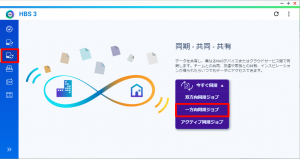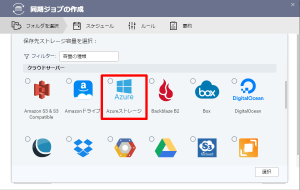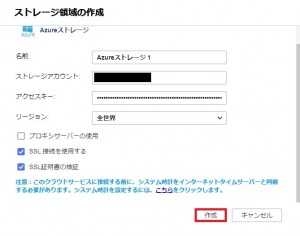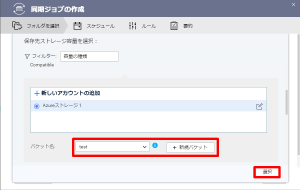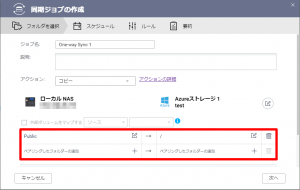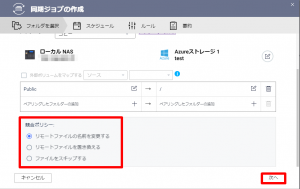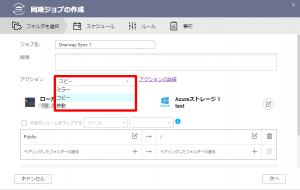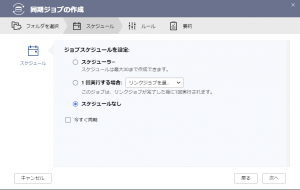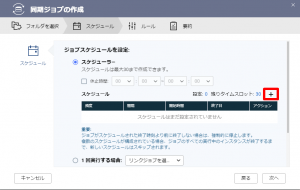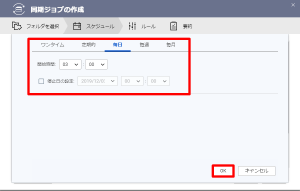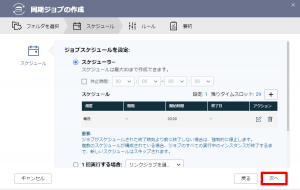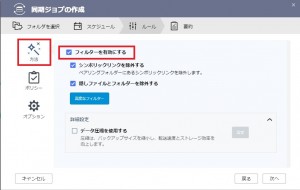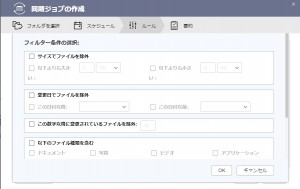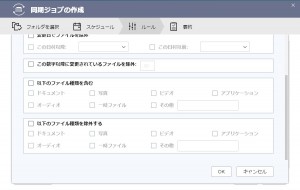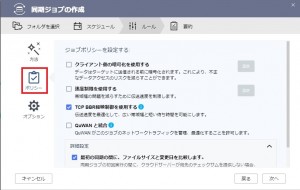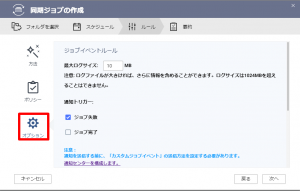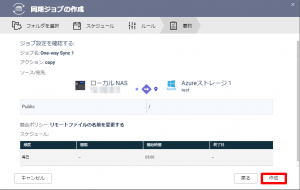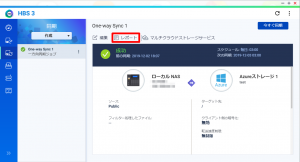アンサーID : 008691
[HBS3] Azure Storageへの一方向同期手順(クラウド同期)
1.HBS3の「同期」から「一方向同期ジョブ」を選択します
2.同期先としてAzureストレージを選択します
3.ストレージ領域の作成画面にてストレージアカウントにストレージアカウント名とアクセスキーを入力、リージョンを選択して「作成」をクリックします
4.Azureストレージアカウントの設定情報が反映されたことを確認し、バケット名にBlobStorageのコンテナーを選択するか新規作成して「選択」をクリックします
5.同期したい共有フォルダのペアリングを設定します
※ひとつのジョブに対して最大16のペアリングを作成できます
6.「競合ポリシー」を選択します
| ポリシー | 説明 |
|---|---|
| リモートファイルの名前変更 | 現在の日付と繰り返し数を重複したリモートファイルの最後に付加します。 ローカルファイルは元の名前を保持します。 |
| リモートファイルの置換 | 重複したリモートファイルをソースファイルに置換します。 |
| ファイルをスキップする | 重複したデスティネーションファイルをスキップします。 |
7.「アクション」タブから同期方法を選択して「次へ」をクリックします
| アクション | 説明 |
|---|---|
| ミラー |
データは複製元から複製先へコピーされます。 |
| コピー | 新規および更新後のデータが複製元から複製先へコピーされます。 複製元ファイルを削除しても複製先からは削除されません。 |
| 移動 | データは複製元から複製先へ移動されます。 同期完了後、すべてのソースファイルが削除されます。 |
8.スケジュールを設定する場合は「スケジューラー」にて設定します
※リアルタイム同期には対応しておりません
※「今すぐバックアップ」にチェックを入れるとジョブ設定完了後にバックアップが開始されます
9.スケジュールを設定する場合は「+」をクリックします
10.周期と時間を設定して「OK」をクリックします
11.設定したスケジュールが反映されていることを確認して「次へ」をクリックします
12.フィルターを設定する場合は「フィルターを有効する」を選択後「次へ」をクリックします
※「高度なフィルター」にて詳細なフィルター設定ができます。
13.ジョブポリシーを設定するには「ポリシー」をクリックして設定可能な項目を選択後「次へ」をクリックします
TCP BBRとは
2016年にGoogleが新開発したTCP輻輳コントロールアルゴリズムのこと。
Linux Kernel 4.9以降に対応、主にパケットロスレートが高い外出時のモバイル環境下などで帯域改善の効果を発揮できる。
オフィス内などの安定したネットワーク環境下では効果が実感しづらい。
※TCP BBRはデフォルトでチェックされています。必要ない場合はチェックを外してください。
14.イベントルールやエラー処理ルールを設定するには「オプション」をクリックして各設定を実施後「次へ」をクリックします
※通知トリガーは通知センターと連動させてジョブの動作を通知させることができます
15.ジョブの要約画面にて設定内容を確認して「作成」をクリックします
16.ジョブが成功するとこのような画面となります
※「レポート」をクリックするとジョブの詳細を確認することができます
Last update: 2019/12/20